Nếu bạn muốn Excel coi một số loại số nhất định là văn bản, bạn có thể sử dụng định dạng văn bản thay vì định dạng số. Ví dụ: Nếu bạn đang sử dụng số thẻ tín dụng hoặc các mã số khác có chứa 16 chữ số trở lên, bạn phải sử dụng định dạng văn bản. Đó là vì Excel có tối đa 15 chữ số chính xác và sẽ làm tròn bất kỳ số nào theo chữ số thứ 15 xuống số không, mà có thể không phải là điều bạn muốn xảy ra.
Thật dễ dàng để biết ngay một số có được định dạng dưới dạng văn bản không, vì số đó sẽ được căn trái thay vì căn phải trong ô.
-
Chọn ô hoặc phạm vi ô có chứa các số mà bạn muốn định dạng dưới dạng văn bản. Cách chọn ô hoặc dải ô.
Mẹo: Bạn cũng có thể chọn các ô trống, rồi nhập số sau khi bạn định dạng các ô dưới dạng văn bản. Những số đó sẽ được định dạng dưới dạng văn bản.
-
Trên tab Trang đầu, trong nhóm Số , bấm vào mũi tên bên cạnh hộp Định dạng Số, rồi bấm Văn bản.
Lưu ý: Nếu bạn không thấy tùy chọn Văn bản , hãy sử dụng thanh cuộn để cuộn đến cuối danh sách.
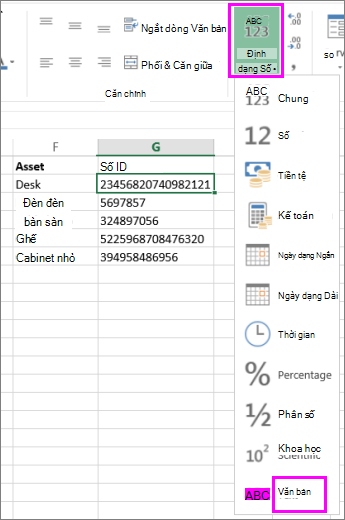
Mẹo:
-
Để sử dụng vị trí thập phân trong các số được lưu dưới dạng văn bản, bạn có thể cần đưa vào dấu thập phân khi nhập số.
-
Khi bạn nhập một số bắt đầu bằng số không—ví dụ: mã sản phẩm—Excel sẽ xóa số không theo mặc định. Nếu đây không phải là điều bạn muốn, bạn có thể tạo định dạng số tùy chỉnh buộc Excel giữ lại số không đứng đầu. Ví dụ: nếu bạn đang nhập hoặc dán mã sản phẩm có mười chữ số vào một trang tính, Excel sẽ thay đổi các số như số 0784367998 thành số 784367998. Trong trường hợp này, bạn có thể tạo định dạng số tùy chỉnh bao gồm mã 0000000000, bắt buộc Excel hiển thị tất cả mười chữ số của mã sản phẩm, bao gồm cả số không đứng đầu. Để biết thêm thông tin về sự cố này, hãy xem Tạo hoặc xóa định dạng số tùy chỉnh và Giữ các số không đứng đầu trong mã số.
-
Đôi khi, số có thể được định dạng và lưu trữ trong các ô dưới dạng văn bản, điều này sau đó có thể gây ra vấn đề với các phép tính hoặc tạo ra thứ tự sắp xếp gây nhầm lẫn. Đôi khi, điều này xảy ra khi bạn nhập hoặc sao chép số từ cơ sở dữ liệu hoặc nguồn dữ liệu khác. Trong trường hợp này, bạn phải chuyển đổi các số được lưu dưới dạng văn bản trở về số. Để biết thêm thông tin, xem mục Chuyển đổi số được lưu trữ dưới dạng văn bản thành số.
-
Bạn cũng có thể dùng hàm TEXT để chuyển đổi một số thành văn bản theo định dạng số cụ thể. Để biết ví dụ về kỹ thuật này, hãy xem giữ các số 0 đứng đầu trong mã số. Để biết thông tin về cách sử dụng hàm TEXT, hãy xem hàm TEXT.










